Verlauf & Browsercache löschen bei Apple iOS und iPadOS
Sie benötigen Hilfe bei der Entfernung des Datenmüll unter iOS & iPad-OS? Wählen Sie hier ihren installierten Browser aus für den Sie Verlauf und Cache leeren wollen.

Google Chrome Verlauf löschen unter iOS
Alle notwendigen Schritte um Cache und Verlauf aus dem Google Chrome Browser unter Apple iOS zu löschen.
zur Anleitung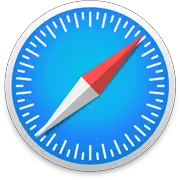
Safari Verlauf & Cookies löschen
So löschen Sie den Internetverlauf und gespeicherte Cookies unter iOS bei Safari.
zur Anleitung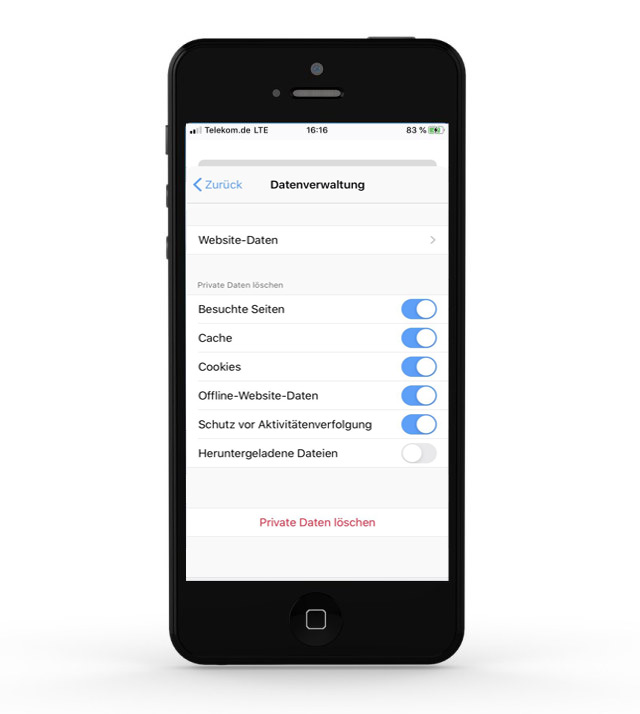
Aus Gründen des Datenschutzes und der Privatsphäre sollten Sie in regelmäßigen Abständen den Browserverlauf inklusive aller angesammelten Daten löschen.
Für einen ebenfalls reibungslosen Ablauf beim Aufrufen und Darstellen von Webseiten im Firefox-Browser ist es ratsam den Datenmüll auf Apple-Geräten zu löschen.
Abhängig von den Einstellungen im Firefox sammeln sich große Mengen an Daten an, welche das Surfvergnügen und den Speicher eines iPhone oder iPad nachhaltig beeinflussen (zumüllen) können.